구글서치콘솔 등록, 구글검색 최적화 하는 방법!

구글서치콘솔 등록, 구글검색 최적화 하는 방법!
블로그나 웹사이트를 운영한다면 많은 사람들에게 콘텐츠가 노출되길 원하실 겁니다. 전 세계에서 가장 많이 사용하는 검색엔진인 구글에 효과적으로 노출되는 것은 트래픽 확보에 매우 중요한 요소입니다.
특히 한국에서는 네이버가 강세이지만, 해외 독자나 더 넓은 범위의 독자층을 확보하려면 구글 검색 최적화는 필수입니다. 또한 구글은 점점 더 한국 시장에서도 영향력을 확대하고 있습니다.
이 글에서는 구글서치콘솔 등록부터 구글 검색에 효과적으로 노출되기 위한 최적화 방법까지 단계별로 알아보겠습니다. 초보자도 쉽게 따라 할 수 있으니 함께 해볼까요?
구글서치콘솔(Google Search Console)은 웹사이트 소유자가 구글 검색결과에서 자신의 사이트 성능을 모니터링하고 최적화할 수 있도록 도와주는 무료 도구입니다.
- 검색 트래픽 분석: 어떤 키워드로 사이트가 노출되고 클릭되는지 확인
- 인덱싱 상태 확인: 구글이 사이트의 어떤 페이지를 수집했는지 파악
- 모바일 사용성 체크: 모바일 환경에서 사이트가 잘 작동하는지 확인
- 문제점 알림: 크롤링 오류나 보안 이슈 등을 알려줌
- 사이트맵 제출: 구글이 사이트를 더 효율적으로 크롤링할 수 있도록 도움
이처럼 구글서치콘솔은 웹사이트가 구글 검색에 어떻게 노출되고 있는지 종합적으로 파악하고 개선할 수 있는 필수 도구입니다. 특히 새로운 블로그나 웹사이트를 운영한다면 가장 먼저 설정해야 할 도구 중 하나입니다.
구글서치콘솔을 사용하기 위해서는 먼저 구글 계정이 필요합니다. 이미 Gmail 계정이 있다면 그 계정으로 서치콘솔에 로그인할 수 있습니다. 블로그나 사이트를 위한 전용 구글 계정을 사용하는 것이 좋습니다.
- 웹브라우저에서 https://search.google.com/search-console 접속하기
- 구글 계정으로 로그인하기
- 처음 방문한다면 구글서치콘솔 시작하기 화면이 표시됨
로그인 후에는 웹사이트를 구글서치콘솔에 등록하는 과정이 필요합니다. 구글은 여러분이 해당 사이트의 소유자임을 확인하기 위해 몇 가지 방법을 제공합니다.
구글서치콘솔에 로그인한 후, 사이트를 추가해야 합니다. 구글은 두 가지 주요 등록 방식을 제공합니다: URL 접두어(도메인 단위)와 도메인 속성(전체 도메인)입니다.

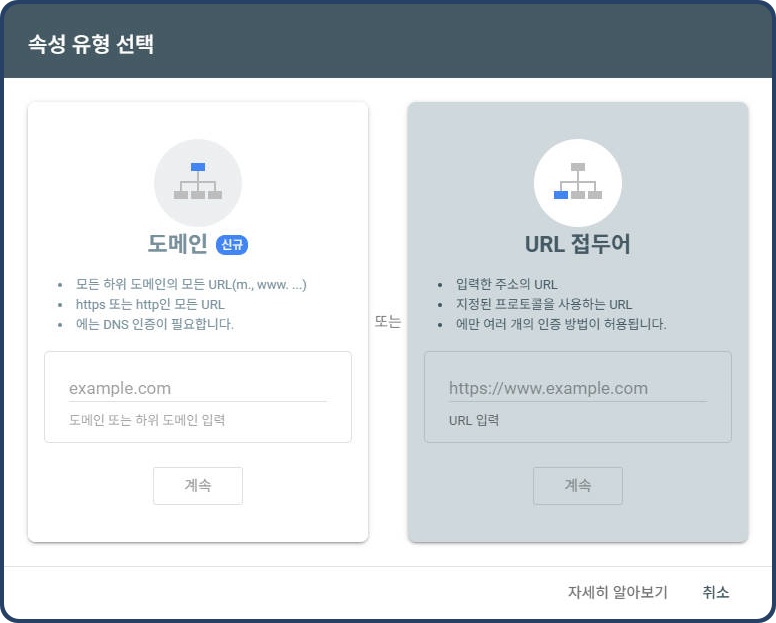
- URL 접두어: 특정 URL(https://www.yourblog.com)을 등록. 하위 경로만 관리 가능
- 도메인 속성: 도메인 전체(yourblog.com)를 등록. 모든 하위 도메인과 프로토콜(http/https) 포함
일반적으로 도메인 속성으로 등록하는 것이 더 포괄적인 데이터를 볼 수 있어 추천합니다. 하지만 DNS 레코드 수정 권한이 필요하므로, 호스팅 관리 권한이 제한적이라면 URL 접두어 방식을 선택하세요.
웹사이트를 등록한 후에는 해당 사이트의 소유자임을 증명해야 합니다. 구글은 여러 가지 소유권 확인 방법을 제공하며, 웹사이트 유형과 관리 권한에 따라 적합한 방법을 선택할 수 있습니다.
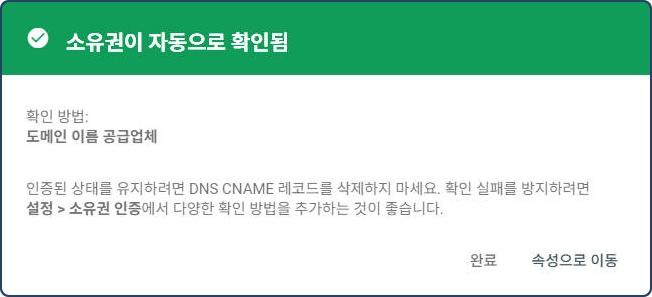
- HTML 파일 업로드: 구글이 제공하는 HTML 파일을 웹사이트 루트 디렉토리에 업로드
- HTML 태그: 제공된 메타 태그를 웹사이트태그 안에 추가
- 구글 애널리틱스: 이미 구글 애널리틱스를 사용 중이라면 이를 통해 확인
- 구글 태그 관리자: 태그 관리자 계정으로 확인
- DNS 레코드: DNS 설정에 TXT 레코드 추가(도메인 속성 등록 시)
블로그 플랫폼별로 권장되는 방법이 다릅니다. 워드프레스 사용자라면 HTML 태그 방식이 플러그인을 통해 쉽게 적용할 수 있고, 티스토리나 네이버 블로그는 HTML 편집을 통해 메타 태그를 추가하면 됩니다.
HTML 태그 방식은 가장 많이 사용되는 소유권 확인 방법입니다. 구글이 제공하는 메타 태그를 웹사이트의섹션에 추가하는 방식으로 진행됩니다.

- 워드프레스: Yoast SEO 또는 All in One SEO 플러그인에서 웹마스터 도구 설정에 코드 추가
- 티스토리: 관리자 > 꾸미기 > 스킨 편집 > HTML 편집에서태그 안에 코드 추가
- 블로거(Blogger): 테마 > HTML 편집에서태그 찾아 코드 추가
- 직접 코딩한 사이트: HTML 파일의태그 안에 코드 추가
메타 태그는 다음과 같은 형식입니다: <meta name="google-site-verification" content="제공된코드" />. 이 태그를 추가한 후 '확인' 버튼을 클릭하면 구글이 해당 태그를 찾아 소유권을 확인합니다.
소유권 확인이 완료되면 이제 구글이 여러분의 사이트를 더 효율적으로 크롤링할 수 있도록 사이트맵(Sitemap)을 제출하는 것이 좋습니다. 사이트맵은 웹사이트의 구조와 모든 페이지 정보를 담고 있는 파일입니다.
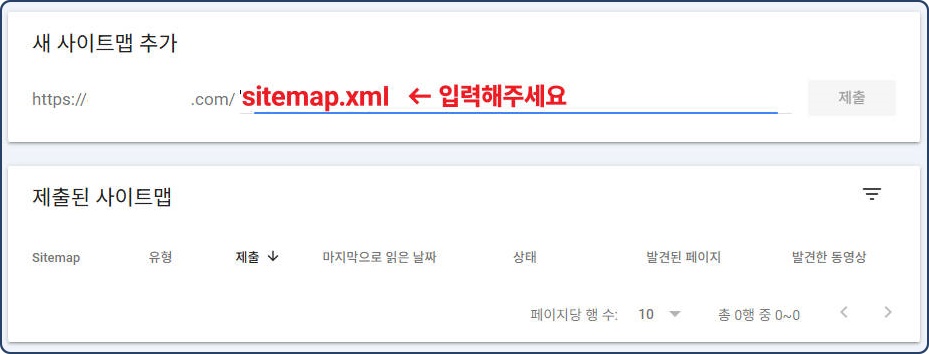
- 구글서치콘솔 왼쪽 메뉴에서 '사이트맵' 클릭
- 사이트맵 URL 입력 필드에 사이트맵 주소 입력. 일반적으로 'sitemap.xml' 형식
- '제출' 버튼 클릭
- 상태를 확인하고 오류가 있다면 수정
대부분의 블로그 플랫폼은 자동으로 사이트맵을 생성합니다:
- 워드프레스: Yoast SEO 또는 Google XML Sitemaps 플러그인 설치 시 자동 생성 (일반적으로 yourdomain.com/sitemap_index.xml 또는 yourdomain.com/sitemap.xml)
- 티스토리: yourblog.tistory.com/sitemap
- 블로거: yourblog.blogspot.com/sitemap.xml
사이트맵을 제출하면 구글이 새로운 콘텐츠를 더 빠르게 발견하고 색인할 수 있어 검색 노출 시간을 단축시킬 수 있습니다.
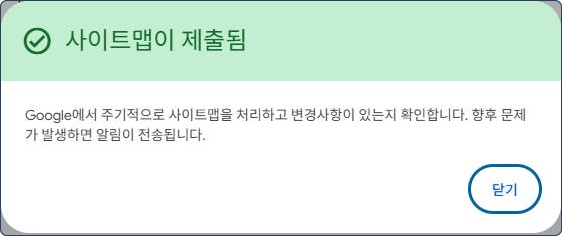
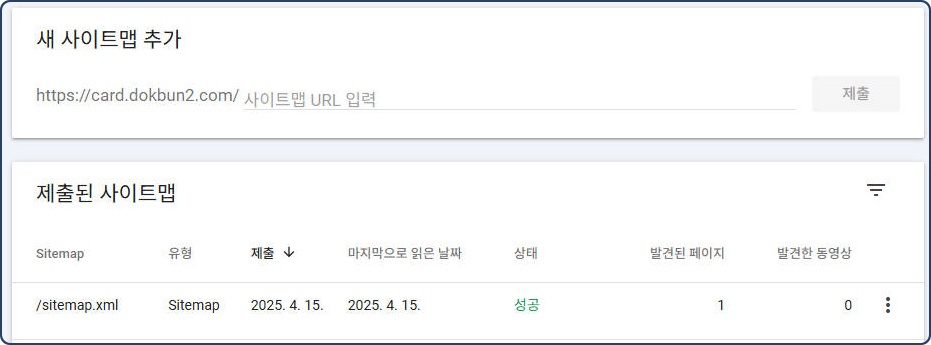
구글서치콘솔 등록이 완료되었다면, 이제 웹사이트의 검색 성능을 높이기 위한 기본적인 SEO(검색 엔진 최적화) 설정을 진행해야 합니다.
- 모바일 친화성 확인: '모바일 사용성' 메뉴에서 모바일 장치에서 사이트가 제대로 표시되는지 확인
- 페이지 경험 모니터링: '페이지 환경' 메뉴에서 Core Web Vitals 점수 확인 및 개선
- URL 검사: 개별 URL을 검사하여 구글 색인 여부 확인
- 색인 생성 상태 확인: '색인 생성' > '페이지' 메뉴에서 색인 생성 상태 확인
- 보안 이슈 확인: '보안 및 수동 작업' 메뉴에서 문제가 있는지 확인
구글서치콘솔은 문제점을 발견하면 알림을 보내주므로, 이메일 알림 설정을 활성화하는 것이 좋습니다. 이를 통해 사이트에 문제가 발생했을 때 빠르게 대응할 수 있습니다.
구글 서치콘솔 최종확인
구글서치콘솔 등록 최종확인은 웹상에서 등록한 URL을 넣고 아래와 같이 /sitemap.xml을 넣으시면 확인 가능합니다. 그리고 구글의 가장 강력한 기능 중 하나는 '검색 성능' 보고서입니다. 이 보고서를 통해 사이트가 구글 검색에서 어떻게 수행되고 있는지 분석할 수 있습니다.
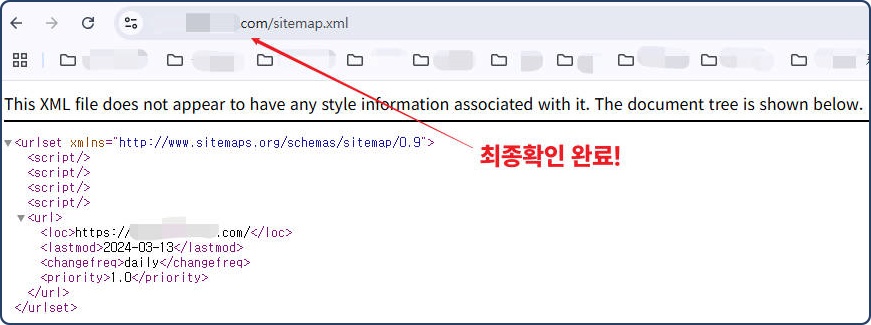
- 클릭수와 노출수 추적: 시간에 따른 트래픽 변화 파악
- 클릭률(CTR) 분석: 낮은 CTR의 페이지 개선
- 평균 검색 순위 확인: 키워드별 순위 변화 모니터링
- 인기 검색어 파악: 어떤 키워드로 사이트가 노출되는지 확인
- 디바이스별 성능 비교: 모바일과 데스크톱의 성능 차이 분석
이 데이터를 정기적으로 분석하면 콘텐츠 전략을 세우고 SEO를 개선하는 데 큰 도움이 됩니다. 예를 들어, 특정 키워드로 많은 노출이 있지만 클릭률이 낮다면 해당 페이지의 타이틀이나 메타 설명을 개선할 필요가 있습니다.
구글 검색 최적화를 위한 추가 팁
구글서치콘솔 설정과 함께 다음과 같은 추가적인 검색 최적화 작업도 병행하면 더 좋은 결과를 얻을 수 있습니다.
- 품질 높은 콘텐츠 작성: 구글은 사용자에게 가치 있는 정보를 제공하는 콘텐츠를 우선시합니다. 깊이 있고 유용한 콘텐츠를 작성하세요.
- 적절한 키워드 사용: 제목, 본문, URL, 이미지 태그 등에 자연스럽게 키워드를 포함시키되, 과도한 키워드 삽입은 피하세요.
- 메타 설명 최적화: 각 페이지마다 매력적인 메타 설명을 작성하여 클릭률을 높이세요.
- 내부 링크 구조 개선: 관련 콘텐츠끼리 내부 링크를 연결하여 사용자 경험과 SEO를 향상시키세요.
- 페이지 로딩 속도 개선: 구글은 로딩 속도가 빠른 사이트를 선호합니다. 이미지 최적화, 캐싱, 불필요한 스크립트 제거 등으로 속도를 높이세요.
- 모바일 최적화: 모바일 환경에서 완벽하게 작동하는 반응형 디자인을 사용하세요.
- 보안 강화(HTTPS): 구글은 보안이 강화된 HTTPS 사이트를 선호합니다. SSL 인증서를 설치하세요.
구글서치콘솔 등록과 기본 설정 후에는 보통 2주 이내에 구글 검색결과에 사이트가 노출되기 시작합니다. 하지만 새로운 사이트가 상위 노출되려면 시간과 꾸준한 콘텐츠 관리가 필요하다는 점을 기억하세요.
구글 검색에 최적화된 사이트는 국내 검색엔진인 네이버에서도 좋은 성과를 거둘 가능성이 높습니다. 두 검색엔진 모두에 최적화된 콘텐츠 전략을 세워 더 많은 독자에게 여러분의 콘텐츠가 도달할 수 있도록 하세요.
티스토리 블로그 네이버 검색에 빠르게 노출시키는 방법! https://all.dokbun2.com/54
티스토리 블로그 네이버 검색에 빠르게 노출시키는 방법!
시작하며티스토리는 편리한 블로그 플랫폼이지만, 카카오에서 운영하다 보니 네이버 검색엔진과 자동 연동이 안 되는 경우가 많습니다. 하지만 몇 가지 간단한 설정만으로 여러분의 티스토리
all.dokbun2.com
'덕분이 애드센스' 카테고리의 다른 글
| 티스토리 블로그 네이버 검색에 빠르게 노출시키는 방법! (0) | 2025.04.15 |
|---|---|
| 애드센스 수익 10배 높이는 고단가 업종 총정리 (0) | 2025.04.09 |
| 광고 차단기에도 끄떡없는 애드센스 수익 유지 방법 (0) | 2025.04.09 |
| 애드센스 계정 정지를 피하는 7가지 필수 규칙 (0) | 2025.04.09 |
| 모바일 최적화를 통해 애드센스 수익을 2배로 늘리기 (0) | 2025.04.09 |

댓글